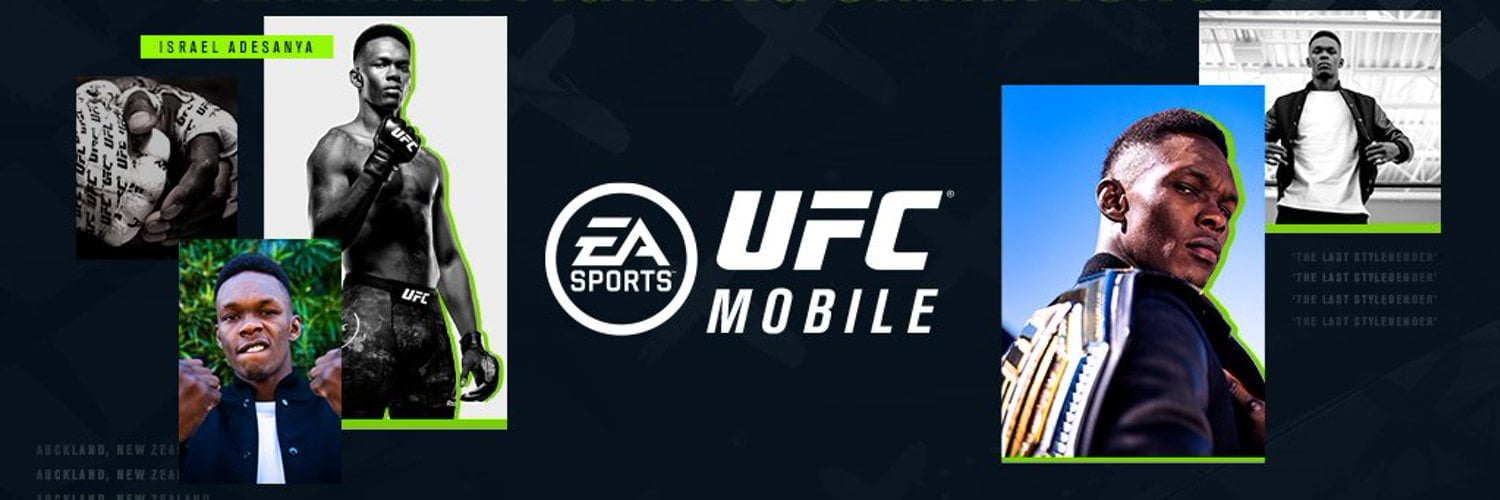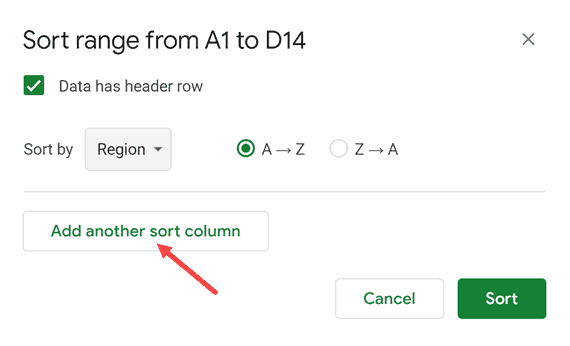Ứng dụng, có nghĩa là “ứng dụng”, là công cụ phần mềm mở rộng chức năng của hệ điều hành di động của bạn. Người dùng có thể sử dụng cửa hàng ứng dụng, một nền tảng phân phối kỹ thuật số, để tìm và tải xuống ứng dụng cho máy tính hoặc thiết bị di động của họ. Đây là tuyển tập các ứng dụng và trò chơi miễn phí hoặc trả phí được phép sử dụng trên thiết bị của bạn.
Apple App Store cho phép bạn duyệt, mua, tải xuống, cài đặt và cập nhật ứng dụng. Nó có sẵn trên iOS cho thiết bị di động iPad và iPhone và trên MacOS cho máy tính Apple.
Tại sao các bản cập nhật App Store cần thiết cho iPhone của bạn?
 Ảnh: Maria Shalabaeva/Unsplash
Ảnh: Maria Shalabaeva/Unsplash
App Store nằm trên màn hình chính của thiết bị iOS. Đây là một thành phần thiết yếu của iOS và không thể gỡ bỏ. Một trong những lợi ích của nó là App Store cho người dùng iPhone hoặc iPad biết khi nào có bản cập nhật cho các ứng dụng được tải xuống từ đó. Người dùng không thể tự kiểm tra các bản cập nhật mới. Nếu có nhiều bản cập nhật, cửa hàng ứng dụng có thể cài đặt tất cả chúng cùng một lúc.
Các bản cập nhật rất thú vị vì chúng cho phép bạn cải thiện và thay đổi máy chủ. Nhưng có thể rất thất vọng khi một phiên bản mới đã sẵn sàng nhưng bạn không thể nhấn nút cập nhật. Nếu bạn đã từng mở iOS App Store chỉ để tìm một tab Updates trống rỗng, thì có thể bạn đã gặp phải một trục trặc lạ và khó chịu trong iOS.
Cách sửa lỗi iOS App Store trên iPhone không hiện nút cập nhật dù đã có phiên bản mới
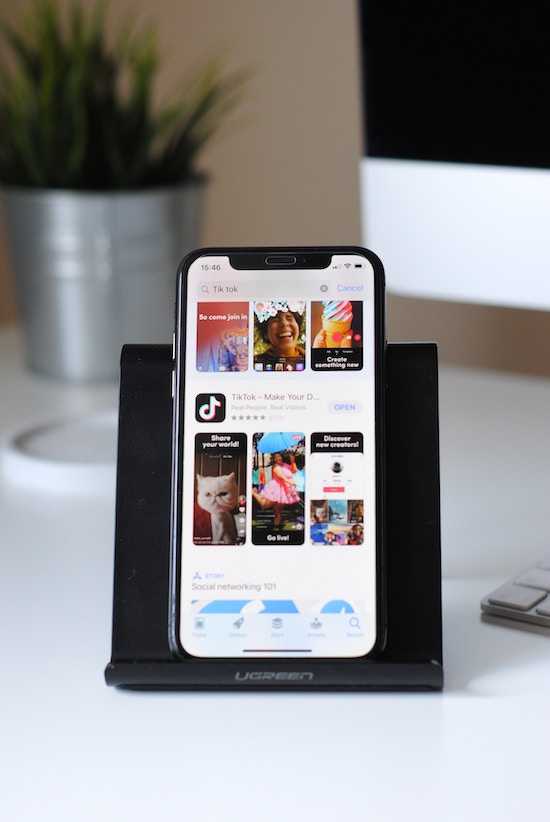 Nguồn ảnh: Nick/Unsplash
Nguồn ảnh: Nick/Unsplash
Tuy nhiên, chúng tôi đã hỗ trợ bạn và bao gồm các hướng dẫn để khắc phục sự cố trong đó nút cập nhật không hiển thị trong cửa hàng ứng dụng iOS của bạn, ngay cả khi có sẵn phiên bản mới để tải xuống. Hãy thử các phương pháp này nếu các bản cập nhật của Apple App Store không hoạt động trên iPhone của bạn:
- Đảm bảo kết nối internet của bạn ổn định.
- Làm mới cửa hàng ứng dụng của bạn bằng cách đóng và mở lại ứng dụng.
- Vào lại cửa hàng ứng dụng sau khi đăng xuất.
- Kiểm tra các bản cập nhật theo cách thủ công. Truy cập tab cập nhật trong cửa hàng ứng dụng của bạn.
- Kích hoạt cửa hàng ứng dụng.
- Truy cập phần Cập nhật của App Store.
- Nhấn vào bên cạnh văn bản Cập nhật ở đầu màn hình, sau đó nhấn giữ, thả xuống và thả.
- Mọi cập nhật ứng dụng mới sẽ xuất hiện sau khi con trỏ chờ quay ngừng quay.
- Đặt lại bộ đệm của cửa hàng ứng dụng. Nhấn nhanh vào bất kỳ biểu tượng thanh tab nào (các nút trên thanh dưới cùng) trong ứng dụng iPhone Appstore. Thao tác này sẽ xóa bộ nhớ cache và tải lại các biểu tượng.
- Xóa ứng dụng bạn muốn cập nhật và tải lại phiên bản mới nhất.
- Khởi động lại máy tính của bạn.
- Cập nhật phần mềm iOS của bạn.
- Cập nhật điểm cuối máy chủ để liên kết phiên bản ứng dụng với phiên bản phát hành của máy chủ. Mỗi phiên bản ứng dụng có thể gọi điểm cuối thích hợp và máy chủ của bạn có thể thông báo cho người dùng khi có phiên bản mới.
- Bạn có thể làm điều đó trong iTunes.
- Chuyển đổi giữa tất cả các quốc gia có sẵn,
- Cập nhật siêu dữ liệu cho “có gì mới”.
- Buộc App Store thực hiện tìm kiếm mới cho tất cả các ứng dụng đã cài đặt có sẵn các bản cập nhật.
- Chuyển đến Cài đặt chung trong ứng dụng Cài đặt.
- Đặt “Ngày & Giờ” thành “TẮT” và tìm “Cài đặt tự động”.
- Đặt ngày thành vài tháng hoặc một thời điểm xa trong tương lai.
- Đợi một lát trước khi nhấn lại vào phần Chung.
- Chuyển đến “Cập nhật” sau khi khởi động lại App Store; thường không có gì sẽ được nhìn thấy vào lúc này.
- Để khôi phục ngày và giờ thực tế trên iOS, hãy quay lại Cài đặt, sau đó chọn Chung, Ngày và Giờ, sau đó chuyển Đặt Tự động trở lại thành BẬT.
- Nếu ứng dụng của bạn vẫn bị đóng băng, hãy xem xét chuyển đổi máy chủ DNS của thiết bị trong giai đoạn nâng cấp. Cập nhật DNS iPhone của bạn lên 8.8.8.8 hoặc 8.8.8.4, sau đó chọn cài đặt thủ công.
Hãy nhớ rằng loại khiếm khuyết đặc biệt này đã là một vấn đề trong một thời gian dài. Vì vậy, nếu không có giải pháp nào trong số này hoạt động, hãy thử Apple như một phương sách cuối cùng và đừng quá thất vọng.